在 Google Docs 中创建首字下沉通过添加首字下沉,您可以为文档增添装饰性触感。尽管 Google Docs 不像 Microsoft Word 那样提供内置的首字下沉功能,但您只需几个步骤即可轻松自行创建一个。
第 1 步:在 Google Docs 中创建首字下沉
打开您的 Google 文档。单击要添加首字下沉的段落开头。 然后,点击 插入 > 绘图 > 新建,见截图: 在 绘图 窗口中,点击 操作 > 文字艺术,见截图: 在文本框中,输入您要用作首字下沉的字母,然后按 Enter 键。 一旦您的字母显示在绘图窗口中,您可以使用顶部的工具栏对其进行广泛的自定义。 格式化字母后,点击 保存并关闭 按钮在 绘图 窗口中。现在,您可以在 Google 文档的开头看到首字下沉。见截图: 第 2 步:围绕首字下沉字母环绕文本
默认情况下,Google Docs 将首字下沉与段落的第一行对齐。要调整首字下沉以跨越多行文本,请按照以下步骤操作:
点击选择首字下沉字母,一个小的工具栏菜单将出现在其下方。点击 环绕文字,您将看到周围的文本调整为环绕您的首字下沉。见截图: 在文本环绕后调整首字下沉的大小,只需选择字母并从角落拖动以调整其大小。见截图: 最后,在创建首字下沉后删除段落的初始字母以防止重复。见截图: 本指南详细介绍了在 Microsoft Word 和 Google Docs 中创建和自定义首字下沉的过程。通过遵循这些说明,您可以为文档增添艺术气息,提升其视觉吸引力和可读性。要探索更多有关 Microsoft Word 的技巧和窍门,请点击这里查看其他选项。